표 스타일링
HTML 표 스타일링은 세계에서 가장 매력적인 일이 아니지만, 때로는 우리 모두가 해야할 일입니다. 이 기사에서는 특정 표 스타일링 기술을 강조 표시하여 HTML 표를 보기좋게 만드는 방법에 대한 안내서를 제공합니다.
전형적인 HTML 표
전형적인 HTML 표를 살펴 봅시다. 글쎄요, 일반적인 표의 예들은 — 신발, 날씨 또는 직원들에 관한 것입니다; 우리는 영국의 유명한 펑크 밴드에 관한것을 만들어서 더 흥미롭게 만들기로 결정했습니다. 코드는 다음과 같습니다.
<table>
<caption>
A summary of the UK's most famous punk bands
</caption>
<thead>
<tr>
<th scope="col">Band</th>
<th scope="col">Year formed</th>
<th scope="col">No. of Albums</th>
<th scope="col">Most famous song</th>
</tr>
</thead>
<tbody>
<tr>
<th scope="row">Buzzcocks</th>
<td>1976</td>
<td>9</td>
<td>Ever fallen in love (with someone you shouldn't've)</td>
</tr>
<tr>
<th scope="row">The Clash</th>
<td>1976</td>
<td>6</td>
<td>London Calling</td>
</tr>
... some rows removed for brevity
<tr>
<th scope="row">The Stranglers</th>
<td>1974</td>
<td>17</td>
<td>No More Heroes</td>
</tr>
</tbody>
<tfoot>
<tr>
<th scope="row" colspan="2">Total albums</th>
<td colspan="2">77</td>
</tr>
</tfoot>
</table>
scope, <caption>, <thead>, <tbody> 등의 기능 덕분에 표가 잘 표시되고 쉽게 스타일링되며 액세스할 수 있습니다. 불행히도 화면에 렌더링할 때는 좋지 않습니다(punk-bands-unstyled.html 에서 라이브 참조).

기본 브라우저 스타일만 사용하면, 비좁고 읽기 어려우며 지루해 보입니다. 이 문제를 해결하려면 CSS 를 사용해야 합니다.
우리의 표 스타일링
표 예제를 함께 스타일링 해 봅시다.
-
시작하려면, sample markup 의 로컬 사본을 만들고 두 이미지 (노이즈 및 표범가죽) 를 모두 다운로드한 다음, 세 개의 결과 파일을 로컬 컴퓨터의 작업 디렉토리에 넣습니다.
-
다음으로,
style.css라는 새 파일을 만들고 다른 파일과 같은 디렉토리에 저장하십시오. -
<head>안에 다음 HTML 행을 배치하여 CSS 를 HTML 에 연결하십시오.html<link href="style.css" rel="stylesheet" type="text/css" />
간격 및 레이아웃
가장 먼저 해야할 일은 간격/레이아웃을 정렬하는 것입니다 — 기본 표 스타일은 너무 비좁습니다! 이렇게 하려면, style.css 파일에 다음 CSS 를 추가하십시오.
/* 간격 */
table {
table-layout: fixed;
width: 100%;
border-collapse: collapse;
border: 3px solid purple;
}
thead th:nth-child(1) {
width: 30%;
}
thead th:nth-child(2) {
width: 20%;
}
thead th:nth-child(3) {
width: 15%;
}
thead th:nth-child(4) {
width: 35%;
}
th,
td {
padding: 20px;
}
가장 중요한 부분은 다음과 같습니다.
-
fixed의table-layout값은 일반적으로 표가 기본적으로 좀 더 예측 가능하게 작동하므로 표에 설정하는 것이 좋습니다. 일반적으로, 표의 열은 내용의 양에 따라 크기가 정해지는 경향이 있으며, 그 결과 이상한 결과가 발생합니다.table-layout: fixed를 사용하면 제목의 너비에 따라 열의 크기를 지정한 다음 내용을 적절하게 처리할 수 있습니다. 이것이 우리가thead th:nth-child(n)(:nth-child) 선택자 ("<thead>요소 내에서<th>요소인 n번째 자식 요소<thead>를 순서대로 선택합니다") 요소를 설정하고 백분율 너비를 설정했습니다. 전체 열 너비는 제목 너비를 따르므로, 표 열의 크기를 정할 수 있습니다. Chris Coyier 는 이 기술에 대해 고정 표 레이아웃 에서 자세히 설명합니다.이를
width와 100% 결합했습니다. 즉, 표에 넣은 container 를 표에 채우고 반응성이 뛰어납니다 (아직 더 많은 작업이 필요하지만 좁은 화면 너비에서 잘 보임). -
collapse의border-collapse값은 모든 표 스타일 작업에 대한 표준 모범 사례입니다. 기본적으로, 표 요소에 테두리를 설정하면, 아래 이미지와 같이 테두리 사이에 간격이 있습니다: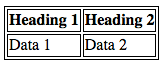 이것은 매우 멋지게 보이지 않습니다 (원하는 모양일 수 있는지, 누가 알겠습니까?)
이것은 매우 멋지게 보이지 않습니다 (원하는 모양일 수 있는지, 누가 알겠습니까?) border-collapse: collapse;로 설정하면 테두리가 하나로 축소되어 훨씬 좋아 보입니다: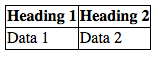
-
우리는 전체 표 주위에
border를 넣었습니다. 나중에 표 머리글과 바닥글에 테두리를 씌울 것입니다 — 표 바깥쪽에 테두리가 없고 틈새가 생기면 정말 이상하게 보입니다. -
<th>및<td>요소에padding을 설정했습니다 — 이렇게 하면 데이터 항목에 숨을 공간이 생깁니다. 표를 훨씬 읽기 쉽게 보이게합니다.
이 시점에서, 우리 표는 이미 훨씬 좋아보입니다.

간단한 typography
이제 텍스트를 약간 정리해 보겠습니다.
우선, Google Fonts 에서 펑크 밴드 관련 표에 적합한 글꼴을 찾았습니다. 원하는 경우 거기에 가서 다른 것을 찾을 수 있습니다. 제공된 <link> 요소 및 custom font-family 선언을 Google Fonts 에서 제공하는 선언으로 바꾸면 됩니다.
먼저, 다음 <link> 요소를 기존 <link> 요소 바로 위의 HTML head 에 추가하십시오.
<link
href="https://fonts.googleapis.com/css?family=Rock+Salt"
rel="stylesheet"
type="text/css" />
이제 이전 CSS 아래의 style.css 파일에, 다음 CSS 를 추가하십시오.
/* typography */
html {
font-family: "helvetica neue", helvetica, arial, sans-serif;
}
thead th,
tfoot th {
font-family: "Rock Salt", cursive;
}
th {
letter-spacing: 2px;
}
td {
letter-spacing: 1px;
}
tbody td {
text-align: center;
}
tfoot th {
text-align: right;
}
여기에서는 표에 특별한 것은 없습니다. 우리는 일반적으로 쉽게 읽을 수 있도록 글꼴 스타일을 조정합니다.
- 전역 sans-serif 글꼴 스택을 설정했습니다; 이것은 순전히 문체 선택입니다. 또한
<thead>및<tfoot>요소의 제목에 맞춤 글꼴을 설정하여 멋지고 펑키한 모양을 만들었습니다. - 가독성을 높이기 위해 제목과 셀에
letter-spacing을 설정했습니다. 다시 말하지만, 주로 스타일 선택입니다. <tbody>내부의 표 셀에서 텍스트를 가운데 정렬하여 제목과 일치하도록 했습니다. 기본적으로, 셀에는text-align에left값이 제공되고, 머리글에는center값이 제공되지만 둘 다에 대해 정렬을 동일하게 설정하는것이 좋습니다. 제목 글꼴의 기본 굵은체는 모양을 구별하기에 충분합니다.- 데이터와 시작적으로 더 잘 연결되도록
<tfoot>내부에서 제목을 오른쪽 정렬했습니다.
결과는 조금 깔끔해 보입니다.

그래픽 과 색상
이제 그래픽과 색상으로 넘어가겠습니다! 표에는 punk and attitude 가 가득하기 때문에, 밝은 인상적인 스타일링을 제공해야합니다. 걱정하지 마십시오. 표를 크게 만들 필요는 없습니다 — 더 미묘하고 세련된 것을 선택할 수 있습니다.
아래에서 다시 CSS 를 style.css 파일에 추가하고, 다시 시작하십시오.
thead,
tfoot {
background: url(leopardskin.jpg);
color: white;
text-shadow: 1px 1px 1px black;
}
thead th,
tfoot th,
tfoot td {
background: linear-gradient(
to bottom,
rgba(0, 0, 0, 0.1),
rgba(0, 0, 0, 0.5)
);
border: 3px solid purple;
}
다시 말하지만, 여기에는 표에만 해당되는 것이 없지만, 몇 가지 주목할 가치가 있습니다.
<thead> 및 <tfoot> 에 background-image 를 추가하고, 머리글과 바닥글에 있는 모든 텍스트의 color 를 흰색으로 (텍스트에 그림자 추가) 변경하여 읽기 쉽게 했습니다. 텍스트가 배경과 잘 대비되도록 해야합니다. 그래야 잘 읽을 수 있습니다.
또한 머리글과 바닥글 내부의 <th> 및 <td> 요소에 선형 그라데이션을 추가하여 약간의 질감을 개선하오, 밝은 보라색 테두리를 부여했습니다. 중첩된 요소를 여러 개의 중첩된 요소를 사용하여 스타일을 서로 겹칠 수 있는 것이 유용합니다. 예, 여러 배경 이미지를 사용하여 <thead> 및 <tfoot> 요소에 배경 이미지와 선형 그라데이션을 모두 넣을 수는 있지만, 별도로 결정했습니다. 여러 배경 이미지 또는 선형 그라데이션을 지원하지 않는 구형 브라우저의 이점을 위해서입니다.
얼룩말 줄무늬 (Zebra striping)
우리는 표의 다른 데이터 행을 더 쉽게 구문 분석하고 읽을 수 있도록 번갈아 가며 zebra stripes 를 구현하는 방법을 보여주기 위해 별도의 섹션을 제공하고자 했습니다. style.css 파일의 맨 아래에 다름 CSS 를 추가하십시오.
tbody tr:nth-child(odd) {
background-color: #ff33cc;
}
tbody tr:nth-child(even) {
background-color: #e495e4;
}
tbody tr {
background-image: url(noise.png);
}
table {
background-color: #ff33cc;
}
- 이전에는
:nth-child선택자가 특정 자식 요소를 선택하는 데 사용되는 것을 보았습니다. 수식을 매개 변수로 제공할 수도 있으므로 일련의 요소를 선택합니다. 수식2n-1은 홀수 번째 자식 (1, 3, 5 등) 을 모두 선택하고 수식2n은 짝수 번째 자식 (2, 4, 6 등) 을 모두 선택합니다. 코드의odd및even키워드 조차도 앞에서 언급한 공식과 정확히 동일한 기능을 수행합니다. 이 경우 홀수 및 짝수 행에 다른 색상 (선정적인 색상) 을 부여합니다. - 또한 모든 본문 행에 반복적인 배경 타일을 추가하여, 약간의 노이즈 (약간 시각적 왜곡이 있는 반투명
.png) 를 사용하여 질감을 제공했습니다. - 마지막으로,
:nth-child선택자를 지원하지 않는 브라우저는 여전히 본문 행의 배경을 갖도록 전체 표에 단색 배경색을 지정했습니다.
이러한 색상은 다음과 같은 모양을 만듭니다.

자, 이것은 여러분의 취향에 맞지 않을 수도 있습니다. 하지만 , 우리가 하려고하는 요점은 표가 지루하고 학문적일 필요는 없다는 것입니다.
caption 스타일링
표와 관련하여 마지막으로 해야할 일이 있습니다 — caption 에 스타일을 지정하는 일입니다. 이렇게 하려면, style.css 파일의 맨 아래에 다름을 추가하십시오.
caption {
font-family: "Rock Salt", cursive;
padding: 20px;
font-style: italic;
caption-side: bottom;
color: #666;
text-align: right;
letter-spacing: 1px;
}
bottom 값을 가진 caption-side 속성을 제외하고는 여기서 주목할만한 것이 없습니다. 이로 인해 caption 이 표의 맨 아래에 배치되고 다른 선언과 함께 최종 모양을 얻을 수 있습니다(punk-bands-complete.html 참조).

적극적인 학습: 나만의 표 스타일
이 시점에서 표 HTML 예제 (또는 일부를 사용하십시오!) 를 가져와서 표보다 훨씬 더 나은 디자인과 장식을 갖도록 스타일을 지정하고 싶습니다.
표 스타일링 빠르게 하는 팁
다음 단계로 넘어가지 전에, 위에서 설명한 가장 유용한 요점에 대한 간단한 목록을 제공해야 한다고 생각했습니다.
- 표 마크 업을 가능한 한 간단하게 만들고, 유연한 작업을 유지하십시오 예: 백분유을 사용하여 디자인의 반응속도를 향상시킵니다.
table-layout: fixed를 사용하여 제목 (<th>) 에서width를 설정하여 열 너비를 쉽게 설정할 수 있는 예측 가능한 표 레이아웃을 작성합니다.border-collapse: collapse를 사용하여 표 요소 테두리를 서로 접어서 깔끔하게 만들 수 있습니다.<thead>,<tbody>및<tfoot>를 사용하여 표를 논리적 덩어리로 나누고 CSS 를 적용할 추가 위치를 제공하십시오. 필요한 경우 서로 위에 스타일을 더 쉽게 레이어할 수 있습니다.- alternative 행을 읽기 쉽게 하려면 얼룩말 줄무늬를 사용합니다.
text-align을 사용하여<th>및<td>텍스트를 정렬하여, 더 깜끔하고 쉽게 따라할 수 있도록 하십시오.
요약
지금 우리 뒤에 스타일링 표가 있기 때문에, 우리의 시간을 차지할 다른 것이 필요합니다. 다음 기사에서는 CSS 디버깅에 대해 살펴봅니다 — 레이아웃이 제대로 보이지 않거나 적용할 때 적용되지 않는 속성과 같은 문제를 해결하는 방법. 여기에는 브라우저 DevTools 를 사용하여 문제점에 대한 솔루션을 찾는 방법에 대한 정보가 포함됩니다.